Outlook 365 Hjemmemenuen mangler: 6 bedste rettelser

Hvis knappen Hjem mangler i Outlook, skal du deaktivere og aktivere Home Mail på båndet. Denne hurtige løsning hjalp mange brugere.
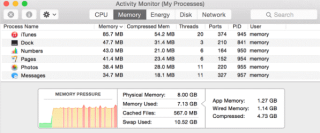
Uanset hvor meget RAM eller kraftfuld hardware du har på din Mac, vil du føle, at den bliver langsom med tiden. Dette får dig til at tænke på, om det er tid til at opgradere hardwaren. Men blot at opgradere hardwaren er ikke en god løsning på problemer. De fleste gange afhænger produktiviteten af dit system af hukommelsesforbrug.
Sådan reduceres Mac-hukommelsesbrug
Så du skal lære, hvordan du frigør hukommelse på Mac. Der er mange måder at reducere hukommelsesforbrug på Mac, vi lister her nogle enkle måder at gøre det på.
1. Dræb uønskede programmer ved hjælp af Activity Monitor:
Der er mange applikationer eller programmer, der kører i baggrunden hele tiden, selvom du ikke ønsker dem. På en Windows-computer bruger vi Task Manager til at dræbe sådanne programmer. På en Mac kan du bruge Activity Monitor til at gøre dette. Du kan finde en genvej til at åbne aktivitetsmonitor, og når du får adgang til den, finder du en hukommelsesfane, hvor dine applikationer eller proces er sorteret efter mængden af hukommelse, de bruger.
I det nederste gitter kan du se den hukommelse, de bruger, hvor du vil se en opdeling af den brugte hukommelse. Som inkluderer følgende
Kablet hukommelse : Reserveret af apps, der ikke kan spares.
Komprimeret: Er aktiv og kan bruges af andre applikationer.
Swap Used: Hukommelse, som bruges af Mac OS.
Du kan kontrollere trykket på din hukommelse ved den grafiske repræsentation i bunden, hvis det er højere end dit system har løbet tør for programhukommelse. Du skal helt sikkert tvinge til at afslutte eller dræbe et program. Hvilket du kan gøre ved at vælge en applikation og derefter klikke på force quit.

Sådan bruger du Task Manager på Mac
2. Brug et optimeringsværktøj:
Brug af et optimeringsværktøj kan hjælpe med at genvinde den brugte hukommelse og fremskynde din Mac. Et af de bedste mac-optimeringsværktøjer er Disk Clean Pro. Det fjerner uønskede filer såsom cache-filer, logfiler, midlertidige og papirkurven for at gendanne plads på din computer. Værktøjet scanner alle dine browsere, sletter internethistorik, cookies og applikationscache for at sikre, at dit privatliv forbliver intakt.
Desuden kan du administrere duplikerede filer, gamle downloads og mail-downloads med få klik. Så få Disk Clean Pro og gendan plads på din Mac
Download Disk Clean Pro for at gøre din Mac hurtigere
3. Rens genveje fra skrivebordet:
Næste ting, der kan gøres for at rense Mac- hukommelsen, er rengøring af skrivebordet med minimumsikoner på skrivebordet, og det vil tage forholdsvis kortere tid at indlæse ved opstart, og du vil have forholdsvis mere hukommelse fri på samme tid.
4. Reducer hukommelsesforbrug ved at konfigurere Finder-præferencer:
Der er et simpelt trick til at frigøre omkring 1 GB RAM. Standardindstillingerne på din finder er indstillet til at søge i dine filer, når du gennemser mapper, hvilket betyder, at det gemmer stien til alle dine filer, hvilket skaber en overdreven byrde på Mac.
For at ændre indstillingerne for finder-præferencer skal du klikke på Finder og gå til Finder-præferencer.
 Åbn fanen Generelt. Du finder en rullemenu under New Finder Windows Show: klik på den.
Åbn fanen Generelt. Du finder en rullemenu under New Finder Windows Show: klik på den.
Vælg en af de givne mapper, enten det kan være Downloads-mappen eller en hvilken som helst mappe efter eget valg.
 Luk nu finder-præferencer og genstart finder ved at dobbeltklikke på den og holde indstillingsknappen nede på samme tid.
Luk nu finder-præferencer og genstart finder ved at dobbeltklikke på den og holde indstillingsknappen nede på samme tid.
5. Optimering af browserudvidelser:
Udvidelser installeret på din browser bruger også RAM, fordi når du aktivt bruger webbrowser, bruger disse udvidelser også hukommelse, fordi de kører hele tiden aktivt, når du browser. Safari, Google Chrome og Mozilla Firefox er de browsere, vi i vid udstrækning brugte webbrowsere. Så du bør minimere antallet af widgets eller plugins installeret på disse webbrowsere. Det hjælper ikke kun med at reducere hukommelsesforbrug, men hjælper også med at frigøre diskplads på Mac.
Udforsk din Mac bedre med Activity Monitor
6. Luk uønsket søgevinduer:
En anden simpel metode til at gemme data er at lukke findervinduer . Der kan være flere søgevinduer, som er åbne på din Mac uden din viden. Nogle af dem er kollapset sammen, eller nogle af dem er stablet på den blinde vinkel på din skærm. Så hvis du vil lukke alle åbne finder-vinduer for at frigøre hukommelse på din Mac, kan du klikke på finder, derefter Vindue og derefter Flet alle Windows. Nu vil du finde alle søgevinduerne åbne foran dig, og du kan nemt lukke dem alle, og det var sådan, du frigjorde RAM på Mac.
Så disse var nogle hurtige og nemme tips til at frigøre hukommelse på Mac . Bortset fra dette, hvis du ønsker at reducere hukommelsesforbrug, bør du ikke holde flere faner åbne på din browser og afmontere ikke-nødvendige perifere enheder. Håber disse enkle måder at booste din pc på vil fungere godt for dig. Hvis du har andre forslag, så lad os det vide i kommentarfeltet.
Hvis knappen Hjem mangler i Outlook, skal du deaktivere og aktivere Home Mail på båndet. Denne hurtige løsning hjalp mange brugere.
Vil du sende en e-mail til mange modtagere? Ved du ikke, hvordan man opretter en distributionsliste i Outlook? Her er, hvordan du gør dette ubesværet!
Ved, hvordan du genstarter grafikdriver på Windows 10, 11 og Mac for at løse problemerne. Prøv disse bedste metoder til at nulstille grafikdriveren.
Hvis cirkulære referencer i Excel-regneark er bekymrende, lærer du her, hvordan du finder cirkulære referencer i Excel og fjerner disse.
Leder du efter gratis eller betalte Excel-budgetskabeloner? Læs denne artikel for at udforske nogle af de bedste budgetskabeloner til Excel online og offline.
Hvis du ser, at denne fil ikke er kompatibel med QuickTime Player, så læs denne artikel nu. Det skygger lys på nogle af de bedste rettelser.
Hvis du vil gøre dataindtastningsopgaver fejlfri og hurtig, skal du lære, hvordan du laver en rulleliste i Excel.
Står du over for piletasterne, der ikke virker i Excel-problemet? Læs denne artikel nu og find ud af, hvordan du kan løse dette på mindre end 5 minutter!
Hvis nogle eller alle de downloadede eller redigerede videoer ikke afspilles på mac, kan du læse denne ultimative guide for de bedste og nemme fejlfindingsideer.
Mac-genveje-appen er et kraftfuldt værktøj til at køre makroer. Med et enkelt klik kan macOS Genveje-appen udføre opgaver, der ellers ville tage timer.








